Come trovare le discrepanze in Excel
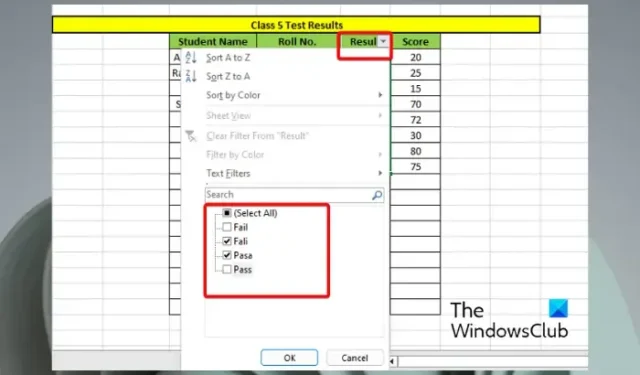
Errori come un punto mancante o un’ortografia errata possono modificare l’intero output. Fortunatamente, Microsoft Excel fornisce una serie di strumenti integrati che possono rivelarsi utili per rilevare incoerenze. In questo post, discuteremo come trovare differenze o discrepanze in Excel e ottenere un foglio dati pulito.
Cosa significa discrepanza in Excel?
Una discrepanza in Excel si verifica quando c’è un’incoerenza negli stessi dati in un database. Ciò significa che devi aver utilizzato un formato diverso per due o più degli stessi dati in due o più celle del foglio di calcolo. Per esempio,
- Il mio marchio & Co. vendite totali = 587
- Vendite totali del mio marchio & Co = 587
Come si può vedere manca il periodo nel 2° esempio (Co totale vendite) rispetto al 1° (Co. totale vendite). Questo può sembrarti normale poiché sai già cosa è corretto, ma il computer non lo considera simile.
Allo stesso modo, possono verificarsi discrepanze in Excel anche a causa di errori di input come spazio dopo un valore, lettere maiuscole o minuscole, voci duplicate o formattazione dei dati incoerente. Pertanto, abbiamo questa guida dettagliata per spiegare come trovare facilmente discrepanze in Excel.
Come trovare discrepanze in Excel
Prima di provare uno degli strumenti di Excel riportati di seguito per trovare le differenze in Excel, si consiglia di rivedere manualmente il foglio di calcolo. Puoi utilizzare diversi strumenti come l’evidenziazione o la formattazione condizionale per allineare i dati in modo leggibile. È quindi possibile confrontare le righe o le colonne e cercare eventuali incoerenze come voci duplicate, ortografia errata, ecc.
Se ciò non aiuta, puoi procedere con i metodi seguenti per trovare discrepanze in Excel.
- Usa il filtro di Excel per trovare le differenze
- Trova discrepanze in Excel utilizzando la formattazione condizionale
- Identifica le differenze utilizzando le funzioni avanzate di Excel
- Rileva le discrepanze utilizzando i componenti aggiuntivi di Excel
1] Usa il filtro Excel per trovare le differenze
L’uso della funzione Filtro è uno dei metodi più semplici per scoprire discrepanze nei dati, in particolare per fogli Excel con dati di grandi dimensioni ed errori di ortografia. Qui prenderemo in considerazione un esempio dei risultati dei test di Classe 5 . Nella colonna Risultati sono presenti due categorie Riuscito e Fallito e alcune sono scritte in modo errato.
Seleziona l’intera colonna Risultato e fai clic sulla funzione Ordina e filtra in alto a destra.
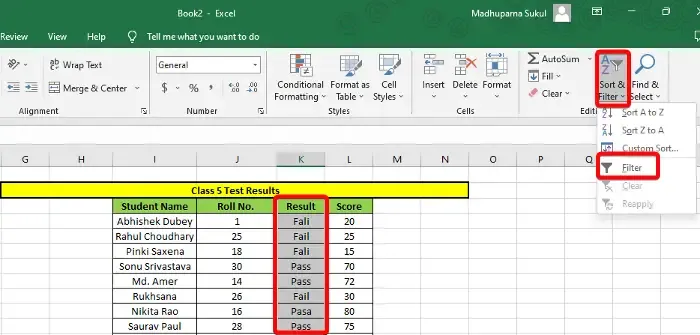
Verrà creato un elenco a discesa nella colonna Risultato . Fare clic su di esso e deselezionare tutti i dati corretti, ad esempio quelli scritti correttamente ( Fail / Pass ). Premere OK e la colonna Risultato mostrerà solo i dati errati. Ora puoi correggerli manualmente.
2] Trova discrepanze in Excel utilizzando la formattazione condizionale
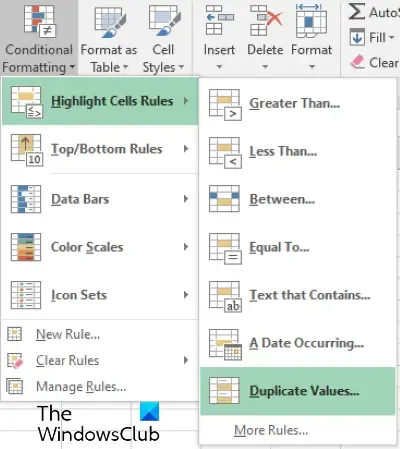
La formattazione condizionale ti aiuta a identificare e confrontare due o più righe o colonne tra loro per identificare i dati non corrispondenti. Il modo più rapido per trovare la differenza sarebbe evidenziare le celle per le voci duplicate o univoche .
Tuttavia, puoi anche utilizzare altre regole come Regole alto/basso , Barre dati , Scale colore o Set di icone per trovare discrepanze nei dati di Excel.
3] Identifica le differenze utilizzando le funzioni avanzate di Excel
Puoi utilizzare la funzione IF e IS per aiutarti a confrontare le celle e rilevare eventuali differenze. Quindi, qui, puoi utilizzare la funzione SE per scoprire quali celle sono identiche e corrette ( TRUE ) e quali celle sono errate ( FALSE ).
In alternativa, puoi combinare le funzioni IF e IS come ISNUMBER, ISERROR, ISBLANK, ecc. per analizzare il valore impostato e restituire VERO o FALSO in base al risultato.
4] Rileva le discrepanze utilizzando i componenti aggiuntivi di Excel
In alternativa, puoi utilizzare Analysis ToolPak ( Componenti aggiuntivi di Excel ) per analizzare e rilevare le discrepanze nei dati di Excel.
Come posso controllare la correzione dei dati in Excel?
Quando disponi di un foglio Excel in cui altri utenti possono inserire i propri dati in un formato specificato da te, è allora che utilizzi Data Validation . Questo strumento ti aiuta a correggere eventuali anomalie nei dati che non seguono le linee guida impostate o quando vengono inseriti nel formato sbagliato. In questo caso, Excel richiede un avviso di errore, il che significa che è necessario trovare le differenze e correggere i dati utilizzando lo strumento di convalida dei dati .
Per saperne di più su come applicare la convalida dei dati alle celle in Microsoft Excel , puoi seguire il nostro post dettagliato.
Come trovo una mancata corrispondenza in una colonna in Excel?
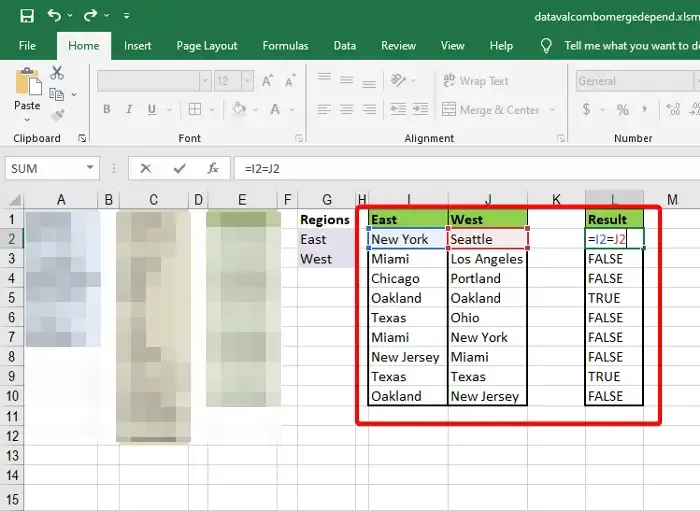
Mentre la formattazione condizionale (come spiegato sopra) può aiutarti a trovare facilmente dati non corrispondenti, la funzione VLookUp ti consente di confrontare singole celle.
Se si utilizza l’ operatore Unique Equals per confrontare le colonne in Excel, creare una nuova colonna Risultato. Ora, nella colonna Risultato , aggiungi la formula per confrontare le singole celle. Ad esempio, =I2=J2 e restituirà il risultato come False se i dati non corrispondono. Per quelli che corrispondono, il risultato sarà Vero.
Spero che aiuti.



Lascia un commento